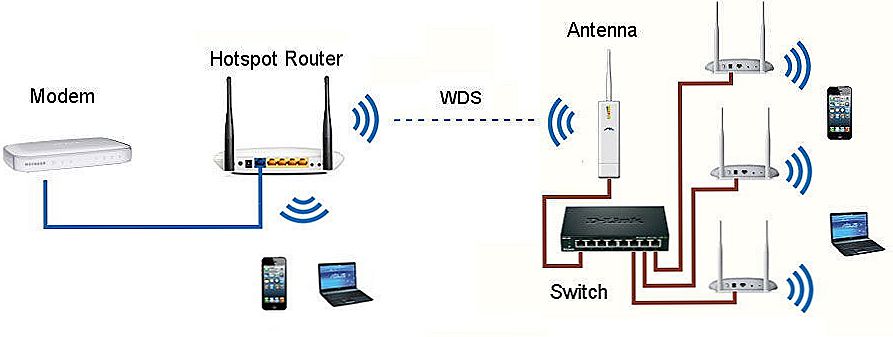Zvážte, aké príležitosti nám aplikácia poskytuje a ako nakonfigurovať Punto Switcher podľa vášho vkusu - použite flexibilné nastavenia používateľa.

Skôr ako začnete, musíte nakonfigurovať program.
obsah
- 1 Kde sú nastavenia?
- 2 Stránky s nastaveniami
- 2.1 obyčajný
- 2.1.1 Blok "Rozšírené"
- 2.2 skratky
- 2.3 Pravidlá prepínania
- 2.4 Programy výnimky
- 2.5 Riešenie problémov
- 2.6 opravy
- 2.7 diár
- 2.8 zvuky
- 2.1 obyčajný
- 3 Dokončenia
Kde sú nastavenia?
Skôr ako nakonfigurujete funkciu Punto Switcher, musíte sa nejako dostať do svojich nastavení. Z nejakého dôvodu sa zdá, že niektoré nastavenia prepínača sú špeciálne skryté používateľmi - vôbec nie! Ak chcete preniknúť na toto tajné miesto, musíte nájsť ikonu aplikácie v systémovej lište. Na to musíte prejsť myšou a stlačiť pravé tlačidlo. Na vrchu ikony sa zobrazí malé menu, v ktorom musíte nájsť riadok "Nastavenia ...". Keď sa reťazec aktivuje ľavou myšou, čo sa má urobiť - dostaneme sa do nich.

Ak na pracovnej ploche máte skratku pre nástroj, potom sa rovnaké menu vyvolá pravou myšou zo skratky. Treťou možnosťou je nájsť nastavenia v ponuke Štart.

Stránky s nastaveniami
Prispôsobte Punto Switcher jednoducho.Všetky používateľské nastavenia programu sú zoskupené do samostatných kariet (stránok). Prejdite ich, aby ste v nich nastavili potrebné možnosti.
obyčajný
Čo je možné nastaviť v tomto okne:
- keď zapnete autorun, balíček sa spustí súčasne so systémom Windows;
- automatické prepínanie - v závislosti od nastavenia začiarknutia, bude v stave "zapnuté" alebo "vypnuté";
- je možné automatické odhalenie hesiel používateľa;
- nastavenie spustenia rýchleho prepínača jedným z tlačidiel ("Advanced switch by").

Blok "Rozšírené"
Veľmi zaujímavé črty sú sústredené tu:
- Ak sa v jednej zo skratiek vyskytne chyba, bude to opravená nástrojom "Správne skratky".
- Dvojité čiapky budú odstránené automatickým vypnutím klávesy Caps Lock.
- Pomocou programu "Monitor Buffer ..." môžete uložiť až tridsať skopírovaných fragmentov.
- Zapnutím spínačov nástrojov pomôžete zvládnuť automatické prepínanie.
- Veľmi užitočná bude schopnosť odrážať v texte čiarku s dvojitým priestorom.

skratky
Je samozrejmé, že tieto tlačidlá sú určené na rýchlu komunikáciu s aplikáciou.Niektoré sú už tu štandardne - ale môžu byť zmenené podľa želania. Príkaz "Zobraziť históriu ..." je zaujímavý (tu je nastavený Shift). Ak sa v "bežnom živote" vyrovnáva pamäť jedna kopírovaná epizóda, potom v Punto Switcher môže byť až tridsať z nich. A s každým z nich môžete pracovať. Priraďte svoje kombinácie a použitie.

Pravidlá prepínania
Ak sa pri písaní nepáči správanie rozloženia automatického prepínača, potom na tejto stránke môžete nastaviť vlastné.

Na tlačidlo "Pridať" sa pridá nové tlačidlo - zadáme kombináciu písmen, nastavíme stav a spôsob spracovania. Potvrďte - OK.

Programy výnimky
Na tejto stránke môžete vytvoriť zoznam tých aplikácií, v ktorých podľa Vášho názoru by Switcher nemal zasahovať. To platí najmä pre hry. Každá z nich sa pridá aktiváciou tlačidla "Pridať". Potom je vybratá z už spustených programov alebo z "Prehľad". Môžete tiež pridať zadaním adresára (priečinka), v ktorom sa nachádza.

Riešenie problémov
Táto stránka je určená na dodatočné podmienky prepínania v náročných situáciách, ako aj v prípade, že sa používajú iné jazyky než ruština a angličtina.V druhom prípade musíte pozrieť časť "Pokročilé".

opravy
Pomocou tohto čipu môžete priradiť ľubovoľný text ľubovoľnej kombinácii kľúčov a potom ho vložiť jedným kliknutím.

Keď sa takáto kombinácia objaví v texte, ktorý píšete, objaví sa náznak. A keď stlačíte kláves Enter, kartu alebo medzeru (ako ste si vybrali), textový popis sa presunie na text.

diár
Tento nástroj vám umožňuje uložiť všetky zadané informácie vo formáte rtf. Je možné pridať tlačidlá (kombinácie) v horúcich klávesoch na spracovanie záznamov denníka a vybraného textu.

Nasledujúce informácie sú k dispozícii tu:
- vedenie denníka (automatické písanie) alebo odmietnutia;
- nastavenie hesla na aktiváciu prístupu k nej;
- automatické zadanie do denníka údajov z vyrovnávacej pamäte;
- nájdenie a prezeranie uložených súborov;
- Stanovenie termínov (v dňoch) na uskladnenie;
- odstránenie záznamov.
Denník prehliadania (vyhľadávanie) sa vykonáva v rozsahu kalendára. Ak to chcete urobiť, použite príkaz "Vybrať obdobie" pomocou rozbaľovacieho kalendára.
DÔLEŽITÉ. Pri každom zápise o denníku sa zobrazí dátum a aplikácia, v ktorej bol vytočený.V programoch výnimiek pokračuje denník. Kapacita denníka nie je nikde špecifikovaná.zvuky
Táto stránka vám umožňuje prispôsobiť zvukovú podporu programových akcií a tiež ich povoliť alebo zakázať.

Dokončenia
Na systémovej lište ľubovoľného počítača je štandardná ikona na zobrazenie priloženého jazyka. Potrebujete ho, keď sa objaví Punto? Môžete ho deaktivovať odstránením príslušného príznaku vo svojich vlastnostiach.

Dúfame, že po prečítaní tohto článku nebude nastavenie Punto Switche pre vás ťažké.
Nechajte svoje pripomienky o svojich skúsenostiach s programom.